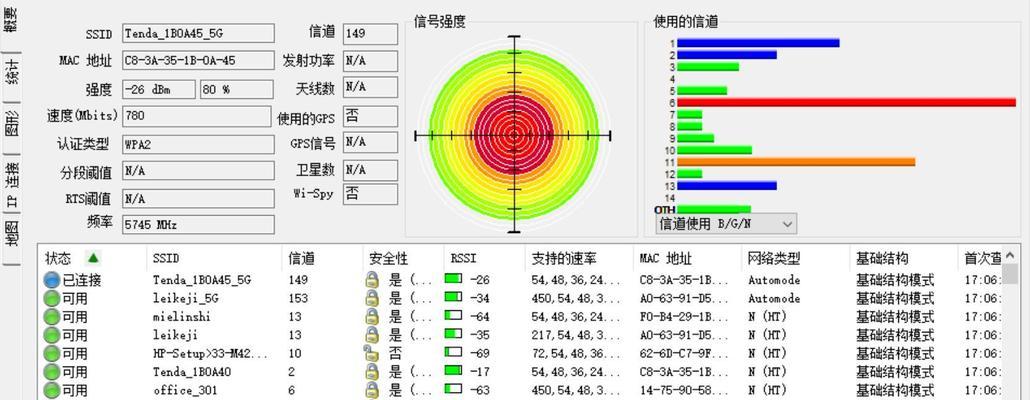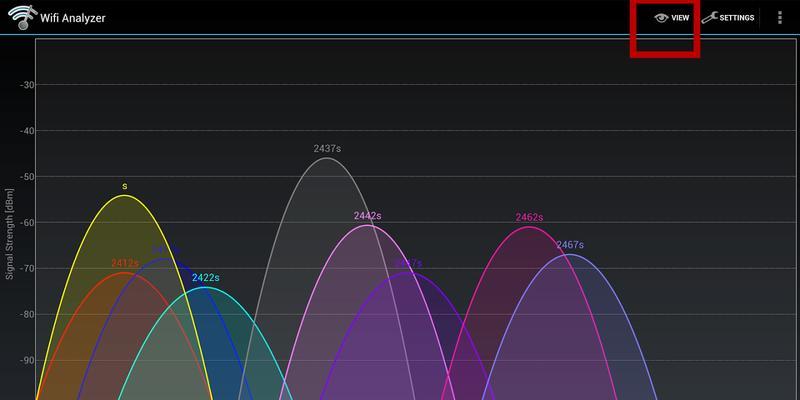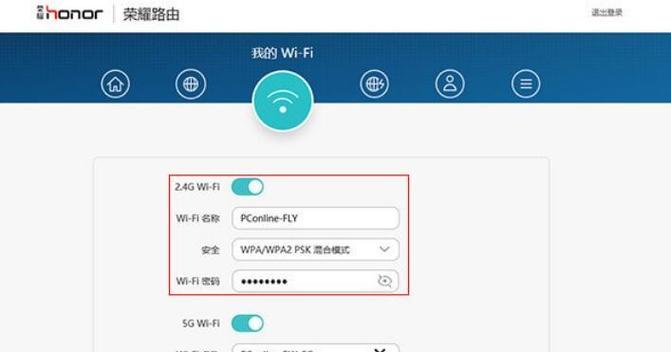修改中继后路由器的步骤是什么?
- 数码知识
- 2025-04-24 19:46:01
- 5
开篇介绍
在现代网络技术日益发展的今天,路由器作为网络连接的重要设备,扮演着至关重要的角色。特别是对于一些复杂的网络环境,例如中继模式下的路由器设置,可能需要进行一些特殊的配置步骤。中继模式通常用于扩大无线网络覆盖范围,让路由器能够接收并转发另一个无线网络的信号。本文将为您提供详尽的步骤指导,帮助您顺利修改中继后的路由器配置,确保您的网络设置既高效又安全。
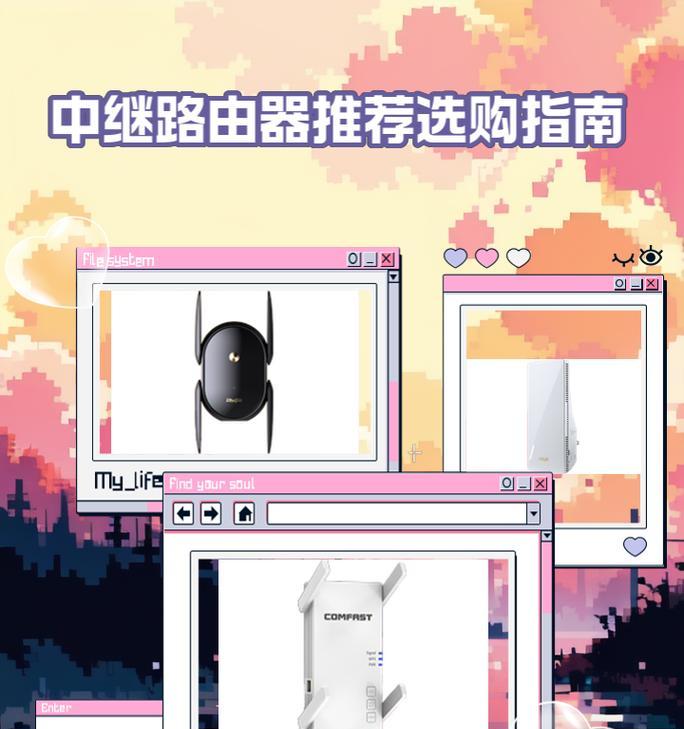
步骤一:了解中继与路由器配置的基础
在开始修改路由器配置之前,首先需要了解什么是中继以及它如何与路由器协同工作。简而言之,无线中继器(或称为无线信号放大器)能够接收并强化现有无线网络的信号,然后再将其发射出去,从而扩大网络覆盖范围。
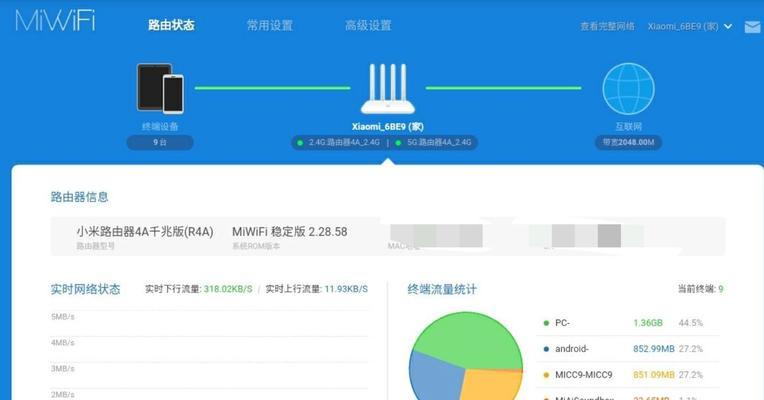
步骤二:确定路由器是否支持中继模式
并非所有的路由器都支持中继模式。在开始修改之前,需要确认您的路由器型号是否支持中继功能。这通常可以在路由器的用户手册或官方网站上找到相关信息。
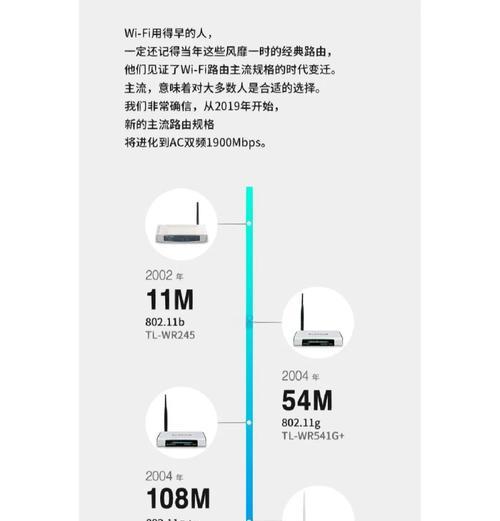
步骤三:准备与路由器连接
在进行修改前,确保您有一台可以访问互联网的设备,如智能手机、平板或电脑,并确保该设备与需要修改的路由器处于可通信的状态。
步骤四:登录路由器的管理界面
打开您的网络浏览器,输入路由器的IP地址,通常是192.168.1.1或192.168.0.1,并在弹出的登录界面输入管理员账号和密码。若初次设置,您可能需要查看路由器背面的标签来获取默认的登录信息。
步骤五:找到中继设置选项
登录后,通常在无线设置或高级设置选项中可以找到中继功能。具体路径会根据路由器型号的不同而有所区别,如果找不到,请参考路由器的用户手册。
步骤六:配置中继器的网络名称(SSID)和密码
在中继设置界面,您需要输入您想要连接的主路由器的网络名称(SSID)以及密码。请确保输入的网络名称和密码准确无误,否则中继器无法正确连接到主路由器。
步骤七:设置本地无线网络(可选)
如果需要,您也可以为中继后的路由器设置一个单独的无线网络名称和密码,以区分原始网络和中继后的网络。
步骤八:保存并重启路由器
完成上述设置后,保存配置并重启路由器。重启后,您的路由器应该能够连接到中继的主路由器,并开始正常工作。
步骤九:检查连接状态
重启路由器后,检查您的设备是否能够成功连接到中继后的无线网络,并确保网络速度和稳定性达到预期。
常见问题与解决方案
如果在设置过程中遇到无法连接到主路由器的问题,请确认主路由器的无线设置没有问题,并检查中继路由器与主路由器之间的距离是否过远。
如果网络速度慢,可能是信号强度不足或信道冲突造成的,可以尝试更换信道或者调整路由器位置。
如果无法保存设置,请确保您输入的所有信息无误,且没有违反路由器的任何限制。
综上所述
通过以上详尽的步骤,您应该能够成功修改中继后的路由器配置。务必在设置过程中保持耐心,并且仔细核对每一步骤中的信息输入。网络技术的配置和维护需要细致和精确的操作,但只要遵循正确的步骤,您完全可以实现高效稳定的网络环境。对于遇到的问题,合理利用网络资源和路由器的技术支持,相信您都能找到相应的解决方案。
版权声明:本文内容由互联网用户自发贡献,该文观点仅代表作者本人。本站仅提供信息存储空间服务,不拥有所有权,不承担相关法律责任。如发现本站有涉嫌抄袭侵权/违法违规的内容, 请发送邮件至 3561739510@qq.com 举报,一经查实,本站将立刻删除。!
本文链接:https://www.xieher.com/article-9884-1.html